时间:2022-02-16 09:27:26 作者:永煌 来源:系统之家 1. 扫描二维码随时看资讯 2. 请使用手机浏览器访问: https://m.xitongzhijia.net/xtjc/20220216/240331.html 手机查看 评论 反馈
有一些小伙伴会在电脑的安装双系统来进行使用,尤其是苹果电脑,一个用来办公,另一个可以拿来玩游戏,那么当我们要删除其中一份系统的时候怎么操作呢?下面就和小编一起来看看方法吧,有需要的用户可不要错过。
双系统删除一个的步骤教程
1、进入win10系统中,我们在键盘上同时按下“Win+R”快捷键调出运行,在运行输入框中输入“msconfig”命令,并点击确定,如下图所示。

2、在系统配置窗口中,切换到引导选项卡中,我们选择windows 7选项,点击删除按钮,如下图所示。

3、弹出提示框口,我们点击退出而不重新启动(X)按钮,如下图所示。

4、接着打开此电脑,右键单击安装win7所在的磁盘,点击格式化,如下图所示。
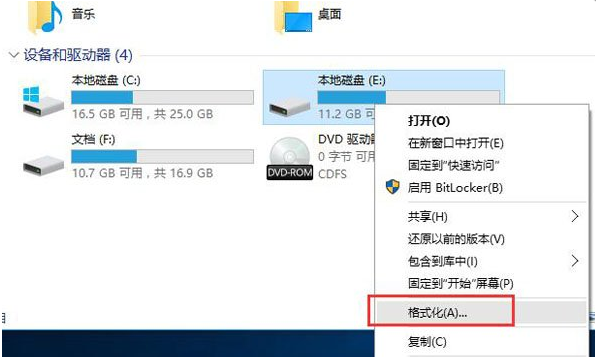
5、在弹出的窗口中会显示该磁盘的相关信息,确认后点击开始按钮即可,如下图所示。

6、再弹出一个提示框,点击确定按钮进行格式化,如下图所示。

7、最后格式化完毕,点击确定按钮即可,如下图所示。

发表评论
共0条
评论就这些咯,让大家也知道你的独特见解
立即评论以上留言仅代表用户个人观点,不代表系统之家立场